Wykonaj lub użyj naprawy uruchamiania, aby rozwiązać ten kod błędu BSOD
- 0x000000ED BSOD pojawia się, gdy system nie może uzyskać dostępu do partycji, na której jest zainstalowany system operacyjny.
- Może się to zdarzyć z powodu uszkodzenia dysku, wadliwego dysku twardego i nieprawidłowej konfiguracji dysku.
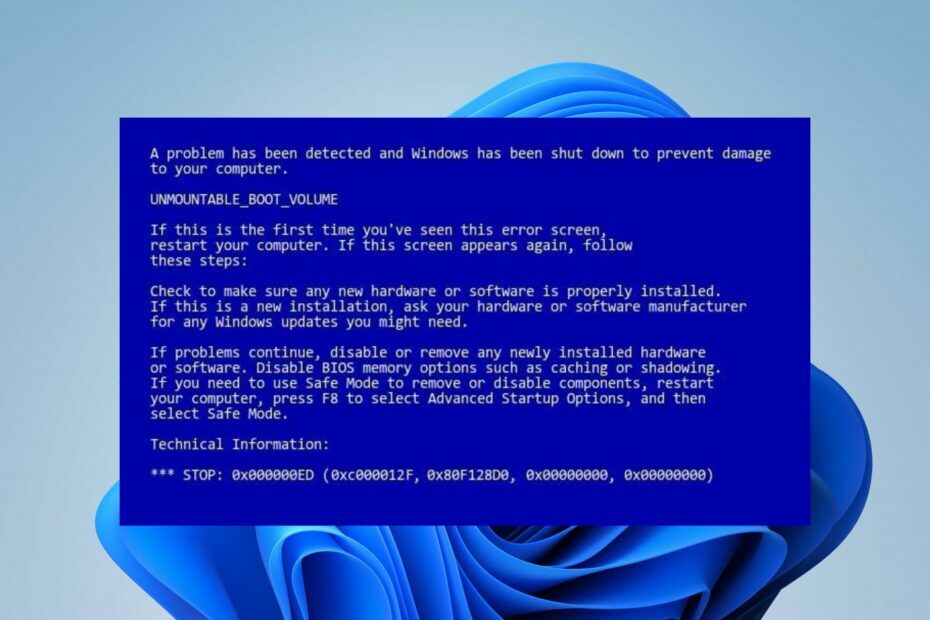
XZAINSTALUJ KLIKAJĄC POBIERZ PLIK
- Pobierz Fortect i zainstaluj go na twoim komputerze.
- Uruchom proces skanowania narzędzia wyszukać uszkodzone pliki, które są źródłem problemu.
- Kliknij prawym przyciskiem myszy Rozpocznij naprawę aby narzędzie mogło rozpocząć algorytm naprawy.
- Fortect został pobrany przez 0 czytelników w tym miesiącu.
Użytkownicy systemu Windows skarżą się na błąd 0x000000ED BSOD: niemożliwy do zamontowania wolumin rozruchowy na swoich komputerach. Błąd występuje podczas aktualizacji systemu Windows, instalacji systemu Windows lub losowo. Jednak w tym przewodniku omówiono sposób rozwiązania problemu.
Podobnie możesz być zainteresowany naszym artykułem o tym, jak to zrobić odzyskać nieprzydzielone partycje na twoim komputerze.
Co powoduje błąd BSOD 0x000000ED?
Błąd Unmountable Boot Volume z kodem 0x000000ED wskazuje, że system nie może uzyskać dostępu do partycji, na której jest zainstalowany system operacyjny. Oto kilka typowych przyczyn:
- Uszkodzenie dysku może spowodować, że nie będzie można uruchomić dysku
- Wadliwy dysk twardy lub inne problemy fizyczne spowodują błąd rozruchu.
- Nieprawidłowa konfiguracja dysku spowoduje problemy z uruchomieniem.
- Przestarzałe lub niekompatybilne sterowniki urządzeń w rzadkich przypadkach mogą powodować problemy.
Jak naprawić błąd 0x000000ed?
Zalecamy najpierw przejść przez następujące kontrole wstępne:
- Zrestartuj swój komputer. Czasami szybkie ponowne uruchomienie może naprawić usterki rozruchu.
- Sprawdź połączenia sprzętowe i upewnij się, że wszystko jest dobrze połączone.
1. Użyj naprawy uruchamiania
- Włóż Dysk instalacyjny Windowsa lub podłącz A bootowalny dysk flash USB zawierający pliki instalacyjne systemu Windows.
- Uruchom komputer i uruchom komputer z dysku.
- Teraz wybierz język i klawiaturę, jeśli pojawi się monit, a następnie kliknij Następny.

- Następnie kliknij Napraw swój komputer w lewym dolnym rogu ekranu.

- Kliknij Rozwiązywanie problemów i wybierz Naprawa uruchamiania wśród dostępnych opcji.
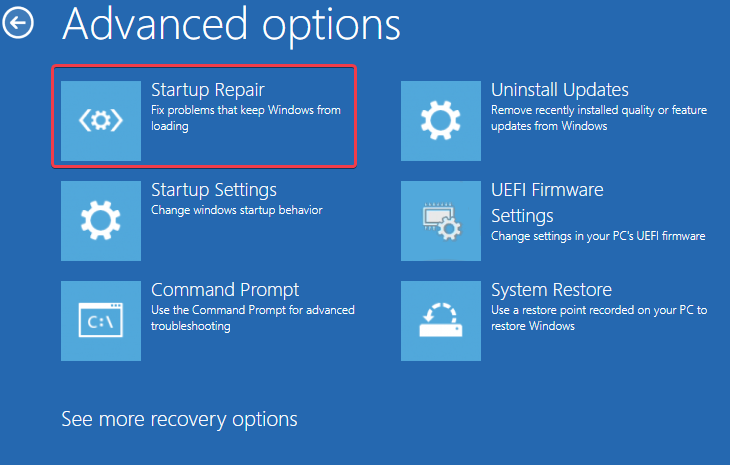
- Wybierz konto, aby kontynuować.
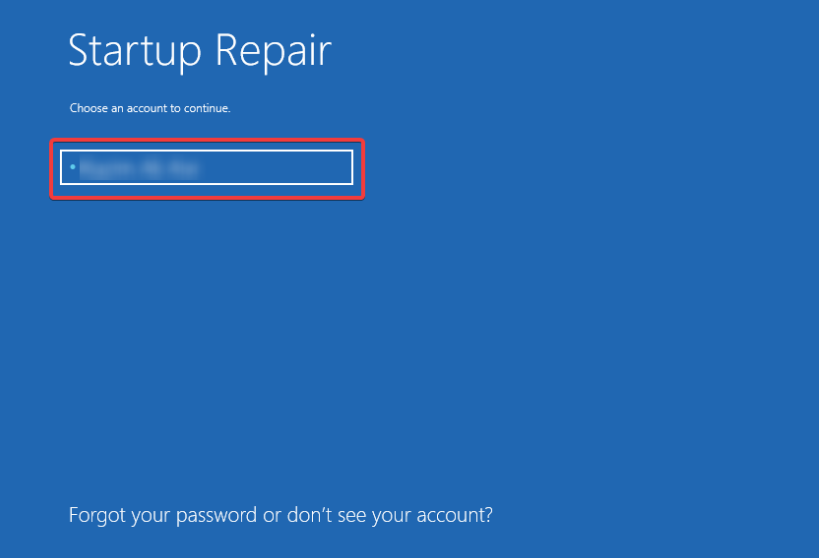
- Wprowadź hasło do konta, jeśli je ustawiłeś, i kliknij Kontynuować kontynuować.
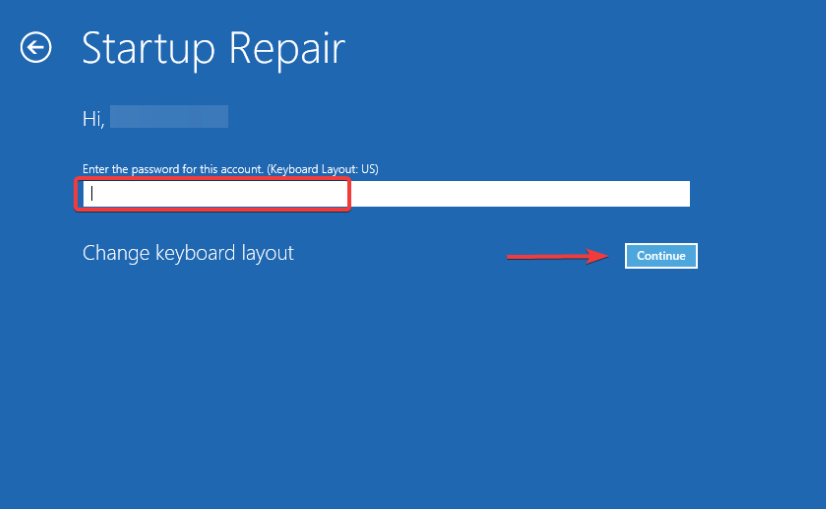
- Po zakończeniu naprawy uruchamiania uruchom ponownie system i sprawdź, czy błąd nadal występuje.
Narzędzie do naprawy uruchamiania może automatycznie naprawić typowe problemy z uruchamianiem, w tym błąd Unmountable Boot Volume. Sprawdź nasz artykuł o sposobach naprawy Problemy z rozruchem UEFI w komputerach z systemem Windows.
2. Wykonaj przywracanie systemu z poziomu odzyskiwania systemu Windows
- Włóż dysk instalacyjny systemu Windows lub podłącz rozruchowy dysk flash USB zawierający pliki instalacyjne systemu Windows.
- Następnie uruchom komputer i uruchom komputer z dysku.
- Teraz wybierz język i klawiatura jeśli pojawi się monit, kliknij Następny.

- Kliknij Napraw swój komputer w lewym dolnym rogu ekranu.

- Dalej kliknij Rozwiązywanie problemów.

- Następnie wybierz Zaawansowane opcje patka.
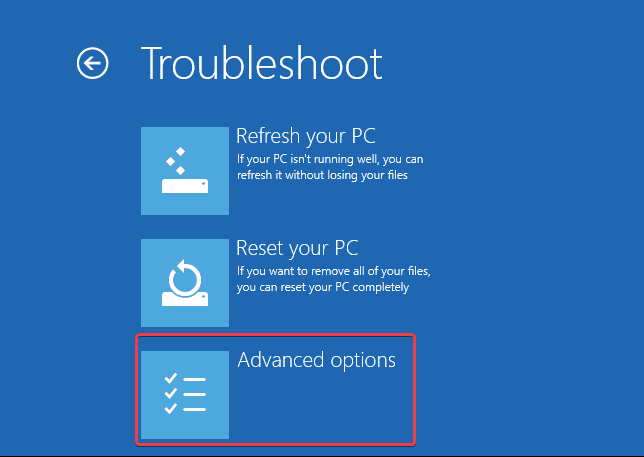
- Z opcji zaawansowanych wybierz Przywracanie systemu. Możesz zobaczyć monit o wybranie konta, aby kontynuować.

- Wybierz żądany punkt przywracania odpowiadający dacie i godzinie prawidłowego działania komputera, a następnie kliknij Następny.

- Następnie kliknij Skończyć aby rozpocząć proces przywracania systemu.
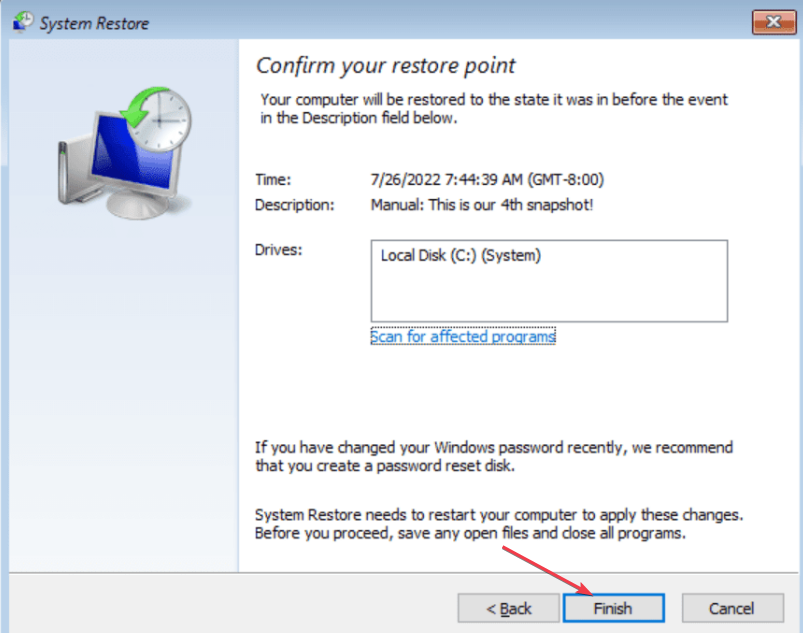
- Rozpocznie się proces przywracania systemu, a komputer zostanie uruchomiony ponownie.
Wykonanie przywracania systemu przywróci pliki systemowe, programy i ustawienia komputera do poprzedniego stanu i rozwiąże błąd BSOD 0x000000ED.
- Zatrzymaj kod błędu 0x0000008E: Jak to naprawić
- Czym jest plik Msoia.exe i jak naprawić błędy?
- Nie znaleziono pliku Ole32.dll: jak go naprawić lub pobrać ponownie
- Nie znaleziono pliku Ftd2xx.dll: jak go naprawić lub pobrać ponownie
- Czym jest plik Ntrtscan.exe i jak naprawić jego wysokie użycie procesora
Podsumowując, możesz być zainteresowany Jak napraw uszkodzone pliki po odzyskaniu aby uniknąć narażenia lub zniszczenia plików. Przeczytaj także o naprawianiu Problemy z rozruchem UEFI w komputerach z systemem Windows.
Czy masz dodatkowe pytania lub sugestie dotyczące tego przewodnika? Uprzejmie upuść je w sekcji komentarzy poniżej.
Nadal występują problemy?
SPONSOROWANE
Jeśli powyższe sugestie nie rozwiązały problemu, na komputerze mogą wystąpić poważniejsze problemy z systemem Windows. Sugerujemy wybór rozwiązania typu „wszystko w jednym”, np forteca aby skutecznie rozwiązywać problemy. Po instalacji wystarczy kliknąć Zobacz i napraw przycisk, a następnie naciśnij Rozpocznij naprawę.


